第一眼:微软Windows 10周年更新预览
夏季更新将包括各种新功能,其中一些可在最新的内部构建。
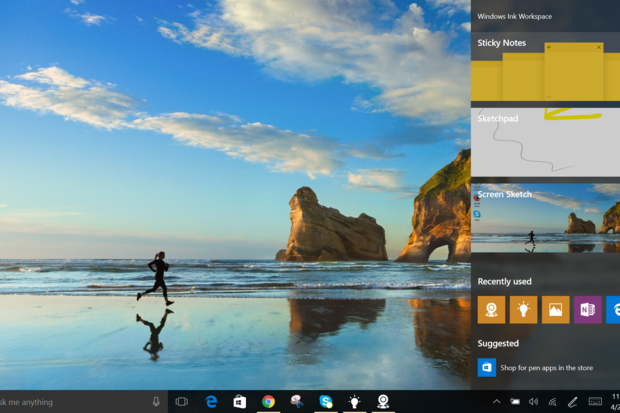
Windows 10的第一个重大更新将于今年夏天发布,距离Windows 10发布已经过去了一年操作系统的首次发布,随着微软所谓的Windows 10周年更新.
该更新的具体发布日期尚未确定。Windows 10正式发布是在2015年7月29日,但这并不意味着周年更新会在确切的日期到来。
当它准备好时,更新将通过Windows update发送——像往常一样。(有关Windows更新如何工作的信息,请查看我的文章解释如何处理Windows 10的更新.)这意味着你不需要手动操作——它会自动安装。
但是你不必等到正式发布日期才安装和使用这个更新。微软在那之前就发布了预览版——包括你今天就可以安装的版本。
在撰写本文时,最新的更新是Windows 10内部预览Build 14328.以下内容包括微软宣布将在最终版本中加入的特性,以及在最新版本中以某种方式实现的特性。
尽管这次更新被称为Windows周年更新,但不要指望会收到很多大礼物。虽然有一些非常可靠和有用的附加功能,但这并不是对操作系统的重大改变。
但首先:如何跳过更新队列
要获得预览,你必须加入微软的Windows内部程序,然后进入所谓的“快速环”进行更新。去Windows内部页面然后点击“开始”。
你必须同意加入。然后去你的电脑设置/更新和安全/ Windows更新/高级选项,向下滚动到“获取内部预览构建”部分,然后点击Get Started。你会收到一个警告,说你要下载的软件可能没有经过全面测试。如果您仍然想继续,请单击Next。

如果你想尽快得到Windows 10周年更新,把自己带上快速环。
但在你继续之前,会有一个更可怕的警告,“如果你想停止接收内部预览版本,你可能需要从你的电脑上删除所有东西,重新安装Windows。”如果您仍然对测试预览版本感兴趣,请单击Confirm。然后重新启动计算机。
重新启动后,单击Start按钮并选择设置/更新和安全/ Windows更新/高级选项.在“获取内部预览构建”部分,你会看到你被设置为获取内部预览构建。
不过,你还没有完全完成——至少,如果你想在游戏发布时获得预览的话。微软提供了两种获取Windows预览的选项,称为“快速环”和“缓慢环”。在慢环中,你可以在测试后得到预览版本,但在最终发布之前。这是你第一次注册时的默认设置。
如果你更希望进入快速环——这样你就能在微软发布预览版的时候得到它们——把滑块移到右边(你会看到它在指示当前选项的句子下面)。要回到慢环,将滑块移动到左边。
如果您决定不使用内部预览版本,请单击“停止内部预览版本”。在出现的屏幕上,单击“停止接收内部预览构建”。如果您想在几天内停止使用它们,请单击下拉列表,并选择1天、3天或5天,然后单击Apply。
不想处理预演?没问题,这是我们自己的看法。
科塔娜,你会更聪明的
小娜的粉丝们将会对Windows周年纪念更新感到高兴,因为这个数字助手将会做得更多,更聪明。您将能够使用更多的自然语言请求来做更多的事情。例如,微软表示,你可以说,“给我昨天工作的Excel电子表格发邮件”,Cortana会很聪明地做到这一点。
Cortana也会更聪明地处理你的日程表。例如,它会根据您收到的电子邮件自动将信息添加到您的日历中,例如,如果您通过电子邮件收到航班确认,则添加航空公司的航班信息。如果你在日历上创建了重叠的约会,Cortana会问你是否想重新安排时间。
Cortana还将更好地集成多个设备,包括Android和Windows手机(但不包括iphone)。在你的电脑上问路,路况也会发送到你的手机上。你还可以通过地理定位从电脑中找到丢失的手机。此外,Cortana将在锁定屏幕上可用,所以你不需要登录你的帐户就可以使用它。
锁定屏幕选项已经包含在当前的构建中。如果你有预览版,你可以点击搜索栏,点击出现的Cortana面板左边的齿轮图标(它控制Cortana的设置),然后将滑块从“关闭”移动到“锁定屏幕选项”下的“打开”,来使用这项新功能。
Edge将支持浏览器扩展
自从微软抛弃了ie浏览器边缘的浏览器该公司承诺Edge将支持扩展。在Windows 10周年纪念版中,这种情况终于会发生。
到目前为止,微软已经宣布了五个扩展,包括用于翻译网页的微软翻译器;OneNote Clipper用于向OneNote添加Web内容;鼠标手势,这将允许您使用鼠标移动浏览;Pin It Button for Pin Web content to Pinterest;以及Reddit增强套件,它提供了一些工具,比如订阅评论线程,更方便地跟踪Reddit的子版块。
新版本包括了所有五个版本。要使用它们,请点击“……”在屏幕右上方的“更多”菜单,选择扩展,然后点击“从商店获得扩展”。

Windows 10周年纪念版最终将支持扩展,尽管目前它们仍在开发中。
我发现安装这些扩展的过程比安装Chrome扩展要复杂得多。您必须首先单击要安装的扩展名的下载按钮,然后运行下载的文件。在那之后,你必须点击“…“更多”菜单,选择扩展,点击“加载扩展”,浏览到存储下载扩展的文件夹并选择它。只有这样它才会被添加到边缘。
更复杂的是,每个扩展名都有一个Readme.txt文件,在运行下载的文件后,该文件会自动启动到记事本中——您应该阅读这些文件以获得关于使用扩展名的更多信息。此外,一些扩展,如鼠标手势,需要重新启动Edge才能使用。
我尝试了三个扩展,成功与否参半。鼠标手势如承诺的那样工作,允许你用一个简单的鼠标手势做一些事情,比如关闭标签页。但它只能用鼠标,不能用触控板,这对使用笔记本电脑的人来说是个问题。
微软翻译工作得很好。当我打开外语网页时,地址栏右边会出现一个翻译图标;我只需要点击它来翻译页面。
至于OneNote Clipper,我试着在六页纸上使用它,但没有一页能成功。每次我都收到一条错误信息:“对不起,我们现在无法剪辑这个页面。”
边也应该更好地处理Adobe Flash周年纪念更新发布时。Flash是一个臭名昭著的电池杀手,更不用说潜在的感染载体了。Edge将决定Flash内容是否与你所处的页面整合在一起(它将认为广告是不必要的),并自动暂停任何不必要的Flash内容。(如果你愿意,你可以手动播放内容。)任何对页面很重要的Flash内容,比如视频,都不会自动暂停。
Windows 10和Linux会玩得很好
Windows将首次拥有一个内置的Linux命令行——aGNU Bash shell.大多数用户不会关心这个,但是对于开发者来说,这是一件大事.这是因为它是真正的东西——一个与Canonical合作创建的成熟的Ubuntu命令行。(在当前预览版中提供了测试版。)
当微软的凯文·加洛在他的主题演讲中宣布在Build 2016开发者大会上,他得到了热烈的掌声。
请记住,Bash将是开发人员的工具——而不是用于运行网站或服务器基础设施的服务器平台。
Windows 10将走向黑暗
想把Windows 10涂成黑色?在周年纪念版上,你就能做到了。你可以让Windows 10和应用程序的主题使用深色,而不是当前的浅色。但请注意,这并不适用于所有应用程序,因为许多第三方Windows应用程序控制自己的主题设置,而不是依赖于Windows。

Windows 10周年纪念版将包含一个黑色的背景主题。
这个特性已经融入到新版本中。如果你有预览,想要测试黑暗的一面,去设置/个性化/颜色,向下滚动到“Choose your app mode”,选择“Dark”。
Windows墨水
周年纪念版还有一个新功能叫做Windows墨水,它允许你使用触控笔在触控设备上写字;Windows还可以根据手写笔的输入创建便利贴或绘图等任务。

Windows Ink允许您使用Windows Ink工作区创建便利贴和绘图。
Windows Ink在新版本中可用。要使用它,你需要一个触摸屏和一支与之兼容的笔,就像与微软Surface兼容的笔一样。当你准备开始时,任务栏上会出现一个笔的图标。轻按或点击它,就会出现微软所称的Windows Ink工作区。
Workspace提供了三款应用程序:一款名为Sketchpad的素描应用程序、一款便利贴应用程序和一款用于对截图进行注释的应用程序。它们都是简单、直接和可行的。Windows Ink Workspace还会显示其他使用Windows Ink的应用程序的图标,比如OneNote。点击任意图标启动应用程序。
对开始菜单的更改
当Windows 10周年纪念版发布时,开始菜单将会有一个小的改进——新功能已经在新版本中了。“所有应用程序”列表是永久可见的,所以你不必点击“所有应用程序”就能看到电脑上的所有应用程序。电源、文件资源管理器和设置的链接被移到开始菜单左侧的窄列表中,所以当开始菜单可见时,它们总是可见的。这两项改进都是相当有用的——它节省了你点击查看所有应用程序的时间,而且每当开始菜单出现时,都可以使用电源、文件资源管理器和设置功能。但这肯定不会改变世界。

开始菜单做了一个小小的改进:所有的应用程序现在都是可见的。
开始菜单的改变也延续到了平板电脑模式。现在你可以在平板电脑上全屏查看所有应用程序;您不再被绑定到显示固定瓷砖的界面上。此外,电源、文件资源管理器和设置将在屏幕左侧有永久链接,就像在桌面模式下的开始菜单上一样。
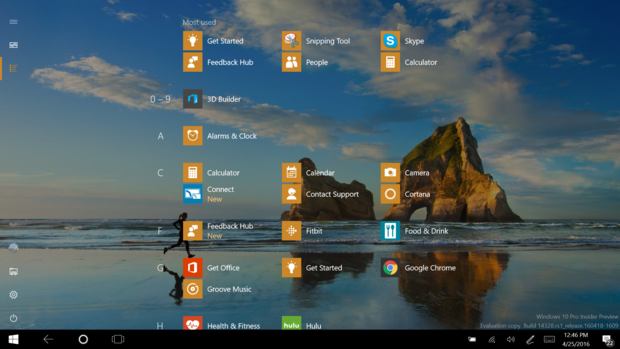
你现在可以在平板电脑模式下拥有开始菜单的所有应用程序视图。
此外,你现在可以在平板模式下自动隐藏任务栏,即使你没有在桌面模式下自动隐藏它。(以前,如果你把它藏在一个地方,就必须把它藏在另一个地方。)要在新的版本中以平板模式自动隐藏它,请转到设置/系统/平板模式并打开设置“在平板模式下自动隐藏任务栏”。
行动中心会收到最新消息
显示通知的Action Center也会有一些调整,在新版本中可以使用。

Windows 10周年更新可以让你在动作中心自定义通知的优先级。
你将能够设置哪些应用程序比其他应用程序更重要的优先级,并让它们的通知显示在你的通知列表的顶部。想要尝试一下,请点击设置/系统/通知和动作,然后向下滚动到“显示来自这些应用的通知”部分,点击一个应用。在屏幕底部,你会看到三个级别的设置:正常、高和顶部,正常是最低的优先级,顶部是最高的。
你还可以调整每个应用在Action Center中任何时候可以看到多少个通知。默认是3个。点击“操作中心可见的通知数量”,从下拉列表中选择一个数字,可以是1、3、5、10或20。
任务栏上的Action Center图标被移到最右边,以便更容易看到。它将显示您的通知数量。
其他的变化
周年纪念版还将有其他一些变化。新的表情符号即将面世。微软的指纹传感器技术Windows你好将变得更加普遍。你不仅可以使用它登录Windows本身,还可以登录Windows应用程序和网站,只要这些应用程序和网站使用该技术(当然,你有支持Windows Hello的硬件)。

你也可以更好地控制电池的使用。
通过控制哪些应用程序应该在后台运行,或者是否让Windows根据操作系统如何决定每个应用程序对电池寿命的影响来决定,你还可以更好地控制电池。
这在最新版本中可用。要测试它,请设置/系统/电池/电池使用app,点击任何应用程序,选择是让它始终在后台运行,还是不让它在后台运行,还是让Windows来决定。
底线
请记住,距离Windows 10周年更新的发布还有几个月。可能会引入新的功能;已经宣布的内容可能会被更改或删除。
但是,如果最新预览版中的变化很大程度上是周年更新中引入的,那么你今天看到的Windows 10基本上就是你以后看到的Windows 10。这些调整是很好的,使操作系统稍微好一些。但除此之外就没有什么了,除非微软认真地为Edge开发优秀的扩展。
随着更新的进展,我们会及时通知您。
这篇文章,“第一眼:微软Windows 10周年更新预览”最初是由《计算机世界》 .
版权©2016足球竞彩网下载





